 DiskGenius漢化破解版 V5.6.1.1580 專業破解版 / DiskGenius中文破解版
版本
DiskGenius漢化破解版 V5.6.1.1580 專業破解版 / DiskGenius中文破解版
版本
網友評分:
 4.3分
4.3分
DiskGenius是一款非常專業的硬盤分區及數據恢復軟件。它的功能十分強大,集數據恢復、分區管理、備份還原等多功能于一身,可以搜索已丟失的分區表重建分區表,檢查分區表錯誤,備份分區到鏡像文件,刪除指定的分區,格式化分區和新建分區,該版本經過中文漢化破解處理,用戶可永久免費使用。

1、支持傳統的MBR分區表格式及較新的GUID分區表格式。
2、支持基本的分區建立、刪除、隱藏等操作。可指定詳細的分區參數;
3、支持IDE、SCSI、SATA等各種類型的硬盤。支持U盤、USB硬盤、存儲卡(閃存卡);
4、支持FAT12、FAT16、FAT32、NTFS文件系統;
5、支持EXT2/EXT3文件系統的文件讀取操作。支持Linux LVM2磁盤管理方式;
6、可以快速格式化FAT12、FAT16、FAT32、NTFS分區。格式化時可設定簇大小、支持NTFS文件系統的壓縮屬性;
7、可瀏覽包括隱藏分區在內的任意分區內的任意文件,包括通過正常方法不能訪問的文件。可通過直接讀寫磁盤扇區的方式讀寫文件、強制刪除文件;
8、支持盤符的分配及刪除;
9、支持FAT12、FAT16、FAT32、NTFS分區的已刪除文件恢復、分區誤格式化后的文件恢復。成功率較高;
10、增強的已丟失分區恢復(重建分區表)功能,恢復過程中,可即時顯示搜索到的分區參數及分區內的文件。搜索完成后,可在不保存分區表的情況下恢復分區內的文件;
11、提供分區表的備份與恢復功能;
12、可將整個分區備份到一個鏡像文件中,可在必要時(如分區損壞)恢復。支持在Windows運行狀態下備份系統盤;
13、支持分區復制操作。并提供“全部復制”、“按結構復制”、“按文件復制”等三種復制方式,以滿足不同需求;
14、支持硬盤復制功能。同樣提供與分區復制相同的三種復制方式;
15、支持VMWare、VirtualBox、Virtual PC的虛擬硬盤文件(“.vmdk .vdi .vhd”文件)。打開虛擬硬盤文件后,即可像操作普通硬盤一樣操作虛擬硬盤;
16、可在不啟動VMWare、VirtualBox、Virtual PC虛擬機的情況下從虛擬硬盤復制文件、恢復虛擬硬盤內的已刪除文件(包括格式化后的文件恢復)、向虛擬硬盤復制文件等;
17、支持 ".img" ".ima" 磁盤及分區映像文件的制作及讀寫操作;
18、支持USB-FDD、USB-ZIP模式啟動盤的制作及其文件操作功能;
19、支持磁盤壞道檢測與修復功能,最小化減少在修復壞道過程中的數據破壞;
20、可以打開由DiskGenius建立的PMF鏡像文件;
21、支持扇區編輯功能;
22、支持虛擬磁盤文件格式相互轉換功能;
23、支持無損調整分區大小功能。

數據恢復
一款專業級的數據恢復軟件,算法精湛、功能強大,支持多種情況下的文件丟失、分區丟失恢復;支持文件預覽;支持扇區編輯、RAID恢復等高級數據恢復功能。
分區管理
功能全面,安全可靠。分區管理功能包括:創建分區、刪除分區、格式化分區、無損調整分區、隱藏分區、分配盤符或刪除盤符等。
備份還原
支持分區備份、分區還原、分區復制、磁盤復制等。
更多功能
快速分區、整數分區、分區表錯誤檢查與修復、壞道檢測與修復、永久刪除文件、虛擬硬盤與動態磁盤、內附DOS版等。

1、扇區定位
用戶根據自己的需要,可以通過多種方式定位扇區位置,非常方便。
a、查找16進制數
1)支持多條件搜索
2)內置常用搜索內容
3)支持通配符
4)支持選擇搜索方向:“全部”、“向上”、“向下”
5)支持設置搜索偏移
6)支持條件選擇:“滿足其一” 、“滿足所有”
b、查找文本
1)支持多條件搜索
2)可以匹配大小寫
3)支持通配符
4)支持選擇搜索方向:“全部”、“向上”、“向下”
5)支持設置搜索偏移位置
c、轉到偏移量
1)跳轉單位:字節、字、雙字、四字、扇區
2)進制表示方式:十進制、十六進制
3)相對跳轉模式:起始(從頭開始跳轉)、當前位置、當前位置(從后向前)、結束(從后向前)
d、轉到扇區
1)邏輯跳轉(LBA)需要輸入“硬盤扇區地址”或者簇號(僅當打開方式必須是分區時有效)
2)物理跳轉(CHS)需要輸入“柱面”、“磁頭”、“扇區”這些參數
e、快速轉到指定扇區
可快速跳轉到上一個、下一個扇區。轉移到第一個、最后一個扇區。
f、快速轉到光標焦點
可快速跳轉到第一次、后一次光標焦點。
2、編輯操作
用戶將光標定位到特定的扇區位置后,就可以查看或編輯該位置上的扇區數據。當前光標位置的偏移量,當前光標位置的的16進制數據,在右側的數據解釋器中,還可以看到該位置數據的進一步解釋。您可以在16進制編輯區域或文本編輯區域,以16進制方式或文本方式,直接編輯當前光標位置的數據。
a、復制與粘貼
用光標選定扇區數據的起始位置后,按住鼠標左鍵,拖動鼠標到特定數據結束位置,就選定了該區域的數據。可以看到該區域數據變成了淺藍色。點擊【復制】按鈕,即將該區域數據復制到系統剪切板中,然后用將光標定位到要粘貼到的扇區數據目標區域的起始位置,再點擊【粘貼】按鈕,即可將剪切板中的數據復制到目標區域中,可以看到,被復制的數據變成了紅色。
b、保存與撤銷
您對扇區數據做的編輯操作并不是立刻修改了硬盤上的數據,要想是實際修改硬盤上的數據,請點擊【保存】按鈕。在沒有保存編輯操作之前,您可以點擊【撤銷】按鈕,撤銷先前所做的編輯操作。
警告:保存操作后,硬盤上的數據就被永久的修改了,不能再恢復到先前的狀態了,請謹慎操作!
3、其他
a、解釋為分區起始位置
將當前光標所在位置的扇區,解釋為一個分區的起始扇區,如果該扇區的數據符合分區頭扇區數據特征,系統會自動識別該扇區大小,否則,系統會提示用戶輸入該分區的大小。解釋出來的分區在左側列表中會顯示出來,標識的顏色比正常分區的顏色稍淺一些。
b、字節序解釋轉換
字節序轉換影響的范圍是數據解釋器,默認解釋為小端(Little-Endian)字節序:
1)小端(Little-Endian)就是低位字節排放在內存的低地址端即該值的起始地址,高位字節排放在內存的高地址端。
2)大端(Big-Endian)就是高位字節排放在內存的低地址端即該值的起始地址,低位字節排放在內存的高地址端。

分區教程
情況一:在硬盤上的空閑區域建立新分區
1、在軟件中選中空閑區域,然后點擊“新建分區”按鈕。
2、根據需要選擇分區類型、文件系統等信息后點擊“確定”按鈕。
3、點擊工具欄上的“保存更改”按鈕,將分區保存。然后軟件會提示將新建立的分區格式化,這時候點擊“確定”按鈕。
情況二:硬盤上已經有分區了,從已經建立的分區中劃分出一個新分區。
1、選中硬盤上已經存在的分區并點擊鼠標右鍵,選擇“建立新分區”。
2、為新建的分區設置好位置與大小等信息后點擊“開始”按鈕,等待一會分區建立完成。
說明:從已有分區中建立新的分區,原理是將該分區拆分成2個分區;此方法不會影響現有數據。
修復壞道
電腦永久了,硬件難免會出現一些問題,使用這款軟件對硬盤進行一個全面的檢測,讓你對硬盤的情況有個了解,以便做出對策
硬盤壞道分為兩種:物理壞道和邏輯壞道。物理壞道為永久性損傷,只能隔離不能修復,而邏輯壞道則可以修復,其壞道錯誤是軟件引起的,只要修復扇區即可。
硬盤壞道修復操作步驟:
1、點擊“硬盤 - 壞道檢測與修復”菜單項,程序彈出如下對話框:
2、請首先選擇要檢查的硬盤,設定檢測范圍(柱面范圍)。點擊“開始檢測”按鈕,軟件即開始檢測壞道。發現壞道時會將壞道情況顯示在對話框中。如下圖所示:
3、檢測過程中遇到壞道時,檢測速度會變慢。檢測完畢,軟件報告檢測到的壞道數目。
4、檢測完成后,可以通過點擊“保存報表”按鈕,將檢測結果保存到一個文本文件中,以備查用。也可以點擊“保存檢測信息”按鈕,將檢測結果存為一個軟件自定義格式的文件,在下次想查看時點擊“讀取檢測信息”按鈕,即可在當前界面顯示此次檢測信息。
5、如果要立即嘗試修復剛剛檢測到的壞道,可點擊“嘗試修復”按鈕。軟件顯示下面的提示:
重要說明:
壞道修復會破壞壞道附近的數據!在可能的情況下,一定要先對磁盤數據進行備份。如果壞道區域存有重要數據,請不要用本功能修復壞道,而應該將硬盤送到專業的數據恢復中心恢復數據。壞道修復會破壞數據,而不是恢復數據!另外需要說明的是,并不是所有的壞道都能修復,本功能可以修復的壞道種類有限。
為了數據安全,建議不再使用已出現壞道的磁盤。即使壞道已經修復。尤其不要在其上存放重要數據。
6、如果沒有進行過壞道檢測,或者運行本軟件之前用其它軟件進行過壞道檢測,為節省時間,也可以在不檢測的情況下直接用本軟件修復壞道。
7、如果修復成功,將鼠標懸停在柱面方格上空,提示顯示“已修復”:
8、修復完成,軟件報告已修復的壞道個數。請實際檢測修復結果。
恢復數據
情況一:誤刪除文件的恢復:
1、在恢復文件對話框中,選擇“恢復誤刪除的文件”。
2、如果在文件被刪除之后,文件所在的分區有寫入操作,則最好同時勾選“額外掃描已知文件類型”選項,并點擊“選擇文件類型”按鈕設置要恢復的文件類型。勾選這個選項后,軟件會掃描分區中的所有空閑空間,如果發現了要搜索類型的文件,軟件會將這些類型的文件在“所有類型”文件夾中列出。這樣,如果在刪除之前的正常目錄下找不到刪除過的文件,就可以根據文件擴展名在“所有類型”里面找一下。
3、很多情況下,即使剛剛刪除的文件,通過普通的刪除恢復功能也無法找回。這是因為已刪除文件的重要信息被操作系統或用戶的誤操作破壞了。這種導致二次破壞的操作往往是在不經意間發生的。比如在誤刪除了一些照片文件后,馬上打開“資源管理器”在各個目錄中找尋剛剛刪除的文件并使用了Windows的縮略圖預覽功能。恰恰是這樣的操作就足矣破壞已刪除文件的大量重要信息。因為縮略圖預覽功能會在文件夾下面生成縮略圖緩存文件。類似的不經意操作有很多。在這種情況下,必須通過“掃描文件類型”的方式來恢復文件。雖然通過這種方式找到的文件,文件名是用序號來命名的,但仍然可以通過預覽功能、或者復制出來后打開確認。特別是對于恢復照片及Office文檔時非常有效。
4、由于掃描文件類型時速度較慢(需要掃描所有空閑扇區),建議先不使用這個選項,用普通的方式搜索一次。如果找不到要恢復的文件,再用這種方式重新掃描。
5、如果正在搜索的分區的文件系統類型是FAT32,則還可以勾選“恢復更早以前刪除的文件”復選框。由于FAT32文件系統在刪除文件時的特性,有的已刪除文件在不進行完整掃描的情況下可能搜索不到。由于“恢復更早以前刪除的文件”耗時較長,建議先在不使用該選項的情況下搜索一次,搜索不到時再采用該方式重新搜索。
6、點擊“開始”按鈕以開始搜索過程:
7、搜索完成后,恢復文件對話框自動關閉。程序主界面將顯示搜索到的文件,每個已刪除文件前面都有一個復選框,左側的文件夾層次圖中的條目也加上了復選框。見下圖。
8、對于不能確定歸屬的文件及文件夾,程序將它們統一放到一個叫做“丟失的文件”的內存文件夾中。如果在原位置找不到要恢復的文件,可以嘗試在“丟失的文件”文件夾中查找文件。恢復后查找文件時不要忘了這個文件夾,很可能要恢復的重要文件就在這里。
9、在恢復文件的狀態下,文件列表中的“屬性”欄將給已刪除文件增加兩個標記“D”和“X”。“D”表示這是一個已刪除的文件。“X”表示這個文件的數據可能已被部分或全部覆蓋,文件數據完全恢復的可能性較小。
10、為方便用戶識別搜索到的文件,可以讓程序同時顯示未刪除的正常文件,方法是點擊“查看 - 顯示正常文件”菜單項。正常文件沒有復選框,不可選擇。
11、要恢復搜索到的文件,請通過復選框選擇要恢復的文件。然后在文件列表中點擊鼠標右鍵,或打開“文件”主菜單,選擇“復制到”菜單項。接下來選擇存放恢復后文件的文件夾,點擊確定按鈕,程序會將當前選擇的文件復制到指定的文件夾中。為防止復制操作對正在恢復的分區造成二次破壞,本軟件不允許將文件恢復到原分區。
12、點擊完成按鈕,關閉文件復制對話框,程序自動清除已復制的文件的選擇狀態。以準備選擇其它文件。
13、當所有要恢復的文件都復制出來后。可以通過“分區 - 重新加載當前分區”菜單項釋放當前分區在內存中的暫存數據,并從磁盤加載當前分區,顯示分區的當前狀態。
情況二:恢復整個分區的文件(誤格式化后的文件恢復):
1、在恢復文件對話框中,選擇“恢復整個分區的文件”。建議同時勾選“額外掃描已知文件類型”選項,并點擊“選擇文件類型”按鈕設置要恢復的文件類型。勾選這個選項后,軟件會在正常掃描的同時,根據特定文件類型的文件頭數據恢復指定類型的文件。恢復完成后,將所有找到的文件類型,按類型擴展名劃分目錄,整理到一個單獨的虛擬“分區”中。除搜索速度稍慢外,不影響正常恢復,但能恢復更多的文件。
2、點擊“開始”按鈕以開始搜索過程。該恢復方式的搜索時間較長。接下來的操作步驟和“恢復誤刪除文件”過程相同。參照上面的方法選擇與復制文件即可。
標簽: DiskGenius 磁盤管理 虛擬硬盤 硬盤修復
 HD Tune Pro(硬盤檢測工具) V5.75 官方中文版
1.46M / 簡體中文 /7.7
HD Tune Pro(硬盤檢測工具) V5.75 官方中文版
1.46M / 簡體中文 /7.7
 DiskGenius永久注冊版 V5.6.1.1580 中文免費版
58.03M / 簡體中文 /1.1
DiskGenius永久注冊版 V5.6.1.1580 中文免費版
58.03M / 簡體中文 /1.1
 DiskGenius(磁盤分區、硬盤修復工具) V5.6.1.1580 x32/x64 漢化破解版
58.03M / 簡體中文 /6
DiskGenius(磁盤分區、硬盤修復工具) V5.6.1.1580 x32/x64 漢化破解版
58.03M / 簡體中文 /6
 分區助手 V6.0 綠色免費版
10.28M / 多國語言 /6.8
分區助手 V6.0 綠色免費版
10.28M / 多國語言 /6.8
 Secret Disk(硬盤加密工具) V3.02 官方最新版
213K / 多國語言 /9.6
Secret Disk(硬盤加密工具) V3.02 官方最新版
213K / 多國語言 /9.6
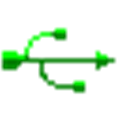 USBDeview(USB使用記錄軟件) V2.85 X32 綠色免費版
93K / 簡體中文 /10
USBDeview(USB使用記錄軟件) V2.85 X32 綠色免費版
93K / 簡體中文 /10